у деяких користувачів, замість бажаного результату з'являється помилка інсталятора Windows Installer (Малюнок 1). Цікаво, але ця проблема з'являється досить часто, але ні Apple, ні Microsoft ніяк не коментують це явище.
Для вирішення проблеми, користувачеві треба знати причини її виникнення, способи усунення, а також вживати профілактичних заходів для того, щоб збій не виник знову.
Рисунок 1. Зовнішній вигляд помилки під час встановлення Itunes
Перед тим як приступати до усунення несправності, як помилка пакету windows installer при встановленні itunes , Необхідно знати, що таке Windows Installer. Отже «WI» це стандартний установник програм, до «обов'язків» якого входить установка на ПК будь-яких додатків.
Опис проблеми
При спробі інсталяції програми, яка дає можливість після авторизації в сервісі, використовувати мультимедійні файли, завантажені в Itunes на персональному комп'ютері і працювати з пристроями, виробленими компанією Apple. Однак замість початку інсталяції спеціалізованого програмного забезпечення на моніторі з'являється повідомлення про збій.
Причинами проблеми можуть бути такі фактори:
- Застаріла версія Windows.
- Пошкоджені інсталяційні файли.
- Некоректно встановлені оновлення.
- Наявність шкідливого вірусного програмного забезпечення.
- «Захламленість» системного реєстру.
- "Конкуренція" між Apple і Microsoft.
Усунення кожної причини збою має нюанси. Важливо відзначити, що проблема може виникнути як через загальний стан ПК (некоректні оновлення, проблеми з реєстром, віруси), так і безпосередньо через проблеми сумісності програми, написаної для використання на ОС Macintosh, хоч і адаптованої для Windows (Малюнок 2 ).

Рисунок 2. Виникнення помилки windows installer у процесі встановлення itunes на ОС Windows
Способи вирішення проблеми
Для усунення та подальшої профілактики появи такої проблеми, як помилка windows installer при встановленні itunes, недостатньо усунути одну причину, оскільки збій може виникати через інший або цілий комплекс причин несправності. Загалом, список методів усунення неполадок виглядає так:
- Проведення ПК у порядок.
- "Адаптація" інсталяційного файлу для інсталяції на ПК під керуванням Windows.
- Використання установника, завантаженого з офіційного інтернет-ресурсу компанії Apple.
Кожен із цих способів, включає список заходів, спрямованих на вирішення проблеми, і заслуговує на окремий розгляд.
Усунення помилки windows installer під час встановлення itunes
Спочатку слід розглянути усунення несправностей, пов'язаних зі станом персонального комп'ютера. Користувач має виконати такі дії, як:
- Перевірка на наявність вірусів. Рекомендується виконати повне обстеження, а після видалення шкідливого ПЗ оновити бази даних антивірусної програми та перезапустити комп'ютер. З цим завданням чудово може впоратися антивірус Avast.
- Чищення реєстру. Виконується за допомогою спеціальних утиліт. Дозволяє позбутися захаращеності, зайвого сміття та залишків раніше віддалених програм. З цим завданням Вам може допомогти програма.
- Оновлення операційної системи. Рекомендовано інсталювати останні оновлення на ОС вручну. Після цього також варто перезавантажити комп'ютер (Малюнок 3).
- Щодо некоректно встановлених оновлень. Насамперед, їх потрібно деінсталювати. Після цього відключається автоматичне оновлення, а потрібні компоненти встановлюються в ручному режимі.

Рисунок 3. Оновлення домашнього комп'ютера більш сучасну ОС Windows
Вищеописані дії з малою часткою ймовірності дозволять вирішити проблему (проте «свіжі» коректно встановлені оновлення можуть допомогти усунути збій), оскільки вона криється саме в нюансах інсталяції «яблучного» програмного забезпечення. Вони дають можливість збільшити швидкодію комп'ютера та підвищити стабільність роботи програмного забезпечення.
Що стосується маніпуляцій безпосередньо з Itunes, то тут треба виконати такі дії:
- Завантажити інсталятор із офіційного сайту.
Завантаження установника з стороннього ресурсу може призвести до встановлення на комп'ютер крім потрібної програми, рекламних і вірусних додатків. В результаті знадобиться перевірка ПК на віруси, а можливо, і перевстановлення операційної системи.
- Створити копію інсталятора та змінити його розширення на .zip.
- Вийняти файли з отриманого архіву.
Згодом витягнуті компоненти послужать для правильної інсталяції програми.
- Видалити компонент Apple Software Update (Малюнок 4).
Тепер знадобиться деінсталювати компонент, що залишився після попередньої спроби інсталяції програми. Це можна зробити через «Панель управління» вбудованим деінсталятором, але рекомендується через спеціальну утиліту. Таке видалення дозволить підчистити папки та реєстр від слідів програми. Після видалення комп'ютера слід перезапустити.

Рисунок 4. Процес деінсталяції Apple Software Update
- Установка ПЗ
Після всіх підготовчих заходів можна приступати до інсталяції Itunes. Це робиться за допомогою раніше вилучених файлів. Так, спочатку треба встановити Apple Software Update, а потім, і сам програмний продукт для роботи з «яблучними» гаджетами.
Приймання: Перед тим, як інсталювати Itunes вищеописаним способом, рекомендується створити точку відновлення системи. У разі виникнення проблем або збоїв буде можливість повернутися до «контрольної точки» без ризику для цілісності операційної системи комп'ютера.
На завершення варто сказати, що проблема з інсталяцією Itunes поширена серед користувачів. Це пояснюється багатьма факторами, починаючи від пошкоджених файлів інсталятора, і закінчуючи слабкою адаптацією програми для яблучної продукції на ОС Windows. Тим не менш, доклавши деякі зусилля і проявивши посидючість, користувач зможе без проблем встановити програмне забезпечення, що цікавить його, і працювати з гаджетами Apple.
Чому iTunes не встановлюється на Windows? Дуже актуальне питання серед користувачів персональних машин, відповідь на яке дати однозначно не можна. Причин може бути кілька, але рішення одне – програма Tenorshare TunesCare. Якось я зіткнувся з цією проблемою – система запропонувала оновити версію iTunes, але при встановленні компонента складання iTunes виникла помилка, виправити яку мені так і не вдалося. Програма Tenorshare TunesCare стала справжнім порятунком. Вона вміє вирішувати безліч помилок, пов'язаних із роботою iTunes.
iTunes не встановлюється на Windows: причини
Ми назвемо лише найпоширеніші причини, чому айтюнс не встановлюється на Windows. По перше, процесу установки може заважати ваш антивірус, що з метою безпеки блокує всі підозрілі дії. У цьому випадку вам потрібно просто на якийсь час обмежити його активність.
По-друге, до помилки під час встановлення iOS 11/12 може призвести до простого програмного збою в операційній системі. Декілька одночасно запущених процесів можуть вступити в конфлікт, тому краще виконати перезавантаження ПК і спробувати інсталяцію iTunes заново.
Третя причина – у вас недостатньо прав на виконання цієї дії. Справа в тому, що встановлення iTunes вимагає від вас наявності прав адміністратора. Переконайтеся, що ви увійшли під потрібним обліковим записом.
Четверта причина також не менш актуальна. Якщо ви колись раніше вже встановлювали медіакомбайн, а потім його було видалено, можливо, що на ПК залишилися програмні файли, які заважають повторному встановленню iTunes.
П'ята причина – неправильно завантажена версія iTunes. На офіційному сайті необхідно вибрати саме посилання для завантаження, яке відповідає вашій версії ПЗ.
Помилка Windows Installer під час інсталяції iTunes
Помилка Windows Installer – ще одна причина, через яку iTunes не встановлюється на Windows. Даний збій в операційній системі безпосередньо пов'язаний з Apple Software Update, і простим перезапуском системи навряд чи вдасться вирішити проблему. Серед можливих рішень – це чищення реєстру, перевстановлення компонента Apple Software Update. Але все це для звичайних користувачів досить складно та мудро. Інструкції в Інтернеті є досить заплутаними, тому краще використовувати програму Tenorshare TunesCare, яка виправить усі помилки за вас.
Чи не встановлюється iTunes: що робити?
Отже, якщо iTunes видає помилку в процесі інсталяції компонента збірки, якщо ви зіткнулися з помилкою Windows Installer, якщо ви не можете оновити iTunes, якщо виникає помилка синхронізації з iTunes або будь-які інші проблеми в роботі айтюнс, використовуйте програму .
1. Завантажте з офіційного сайту утиліту Tenorshare TunesCare та встановіть її на ПК під керуванням Windows.
2. Якщо проблема пов'язана з роботою iTunes (айтюнс не встановлюється на Windows і т.д.), натисніть на кнопку «Виправити всі iTunes помилки». У разі неможливості синхронізувати iPhone з iTunes, iOS-пристрій потрібно підключити до ПК.
3. Програма автоматично проаналізує роботу айтюнс і скаже, чи необхідний їй ремонт. Якщо утиліта визначає, що медіакомбайн працює нормально, а ваша проблема, як і раніше, не вирішена, натисніть на кнопку «Виправити iTunes».

4. Програма почне завантажувати драйвери для iTunes – знадобиться деякий час.

Програма Tenorshare TunesCare – це найпростіший інструмент, який допоможе виправити вам більшість помилок у роботі iTunes ( , iTunes не встановлюється, і т.д.). Утиліта працює тільки на Windows і має сумісність із найактуальнішим ПЗ – iOS 12. Доступна для безкоштовного завантаження.
Не завжди встановлення програми або програми на комп'ютер завершується успішно.
При спробі інсталювати програмний продукт на комп'ютер під керуванням операційної системи Windows 7 з'являється помилка Windows Installer.
Причини виникнення помилки
Читайте також: Все про NET Framework для Windows 10 Методи завантаження, встановлення та часті помилки
Перш ніж намагатися усунути несправність, необхідно дізнатися про точну причину її появи. Основною причиною виникнення помилки є обмеження прав доступу.
Іншими словами, при запуску інсталяційного файлу система не може визначити, чи має користувач достатні права для запуску.
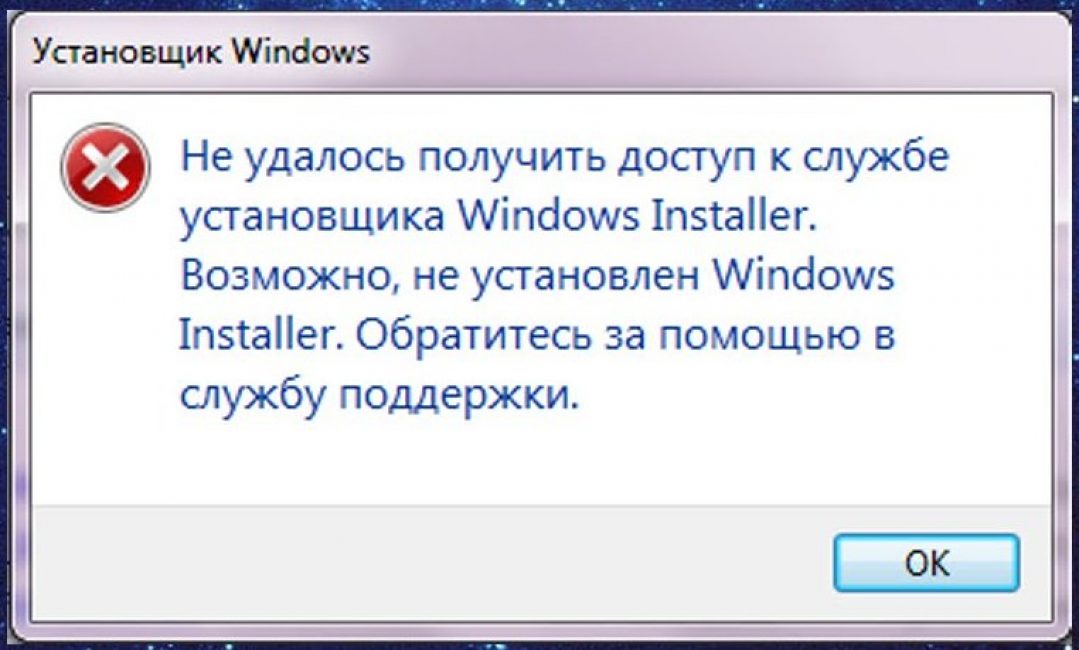
Найчастіше повідомлення "помилка Windows Installer" супроводжується цифрами та літерами. Ці дані вказують на ті папки, до яких ПК не має доступу.
Також причиною виникнення помилки може бути відсутність кількох файлів у програмі інсталяції.
Деякі файли може знищити антивірусна програма, взявши їх за шкідливі.
Якщо програма завантажувалася з піратського ресурсу, то цілком можливо, спочатку був відсутній ряд файлів, необхідних для коректної установки.
При встановленні будь-якої програми на комп'ютер, необхідно вимкнути або настроїти антивірусну програму. Ці дії рекомендується робити лише тоді, коли є стовідсоткова впевненість у тому, що файл, що встановлюється, не завдасть шкоди комп'ютеру.
При установці яких програм найчастіше з'являється помилкове повідомлення?
Читайте також: Як змінити тип мережі Windows: Інструкція для всіх версій (7/8/10)
З'являється помилка пакета Windows Installer під час встановлення файлів з розширенням MSI, а також таких програм як Itunes, та Java емуляторів.
У повідомленні, що містить текст помилки, при встановленні Java знаходиться числовий код - 1721. Він повідомляє про те, що в процесі встановлення програми стався збій.

Причина може ховатися як без прав для установки, так і в антивірусній програмі. Для того щоб установка файлів стала здійсненною, їх у налаштуваннях антивірусу потрібно додати до списку винятків.
Якщо ж і після цього, помилка залишилася колишньою, проблема полягає саме у вирішенні системи на встановлення файлу.
Установка програми Itunes, має свої особливості, про які йдеться нижче.
Неможливо інсталювати Itunes – помилка Windows Installer
Читайте також: iMyFone TunesFix: вирішення всіляких помилок та проблем при роботі з iTunes без втрати даних!
Така помилка може виникнути при спробі інсталювати Itunes на комп'ютер під керуванням операційної системи Windows 7.
Для її усунення можна перевстановити операційну систему. Або правильно встановити Itunes.
Правильне встановлення програми здійснюється в наступній послідовності:
- На клавіатурі комп'ютера потрібно затиснути клавіші Windows + S .
- У вікні пошуку програм, що з'явилося, потрібно ввести слово «програми і компоненти», і клікнути за результатом.

- У списку програм, необхідно знайти «Apple Software Update».
- Натиснувши програму правої кнопки миші, вибрати підпункт контекстного меню «Відновити». Якщо натиснути "видалити" , то при деінсталяції виникне повідомлення "Itunes помилка пакета Windows Installer". Далі залишається лише слідувати екранним підказкам.

- Після виконання всіх дій щодо відновлення програми, її слід деінсталювати. Для цього потрібно повернутися до списку програм і вже натиснути на кнопку «видалити».
- Після деінсталяції програми, комп'ютер слід перезавантажити.
- Після перезавантаження програма Ituns знову встановлюється.
Що робити, якщо проблема лишилася?
Читайте також: ТОП-3 Прості способи як очистити оперативну пам'ять на комп'ютері або ноутбуку під керуванням у Windows 7/10
Однак перераховані вище дії не завжди рятують від несправності.
Якщо після виконання вищевказаних операцій помилка залишилася, слід виконати наступний ряд дій:
1 Клацнути правою кнопкою миші по файлу, вибрати підпункт «відкрити за допомогою».
2 Вибрати в списку програму-архіватор.
3 У вікні, запустити четвертий зверху файл.

4 Закрити архів та повторити спробу інсталяції iTunes.
5 Програма безперешкодно встановлюється на комп'ютер.

Програму iTunes потрібно завантажити з офіційного сайту.
При установці Айтюнс, «вилітає» помилка Windows Installer. Для вирішення цієї проблеми, слід виконати перелічені вище дії.
При цьому не варто встановлювати оновлення системи через інтернет. Їх необхідно завантажувати з флешки чи диска.
Це дозволить запобігти появі помилки Windows Installer під час встановлення Itunes на Windows 7.
Помилка під час встановлення файлів з розширенням MSI
Як згадувалося вище, помилка може виникати не тільки при встановленні Itunes, але і при спробі інсталювати будь-які програми, чий файл має розширення MSI.
Файли ж, з розширенням.exe, встановлюються без жодних проблем. Це пояснюється тим, що при роботі з файлами MSI використовується утиліта для завантаження msiexec.exe.
Її відмова від роботи може бути причиною появи помилки.
Якщо помилка виникла під час інсталяції, то причина криється в інсталяційному файлі. Утиліта працює як слід.
Повідомлення про помилку може мати два види:


Перед усуненням проблеми необхідно провести діагностику роботи настановної утиліти.
Діагностика роботи утиліти для встановлення файлів
Читайте також: [Інструкція] Як зайти в Безпечний режим в операційній системі Windows (XP/7/8/10)
Діагностика функціонування настановної утиліти здійснюється наступним чином:
- Поєднанням клавіш Win + R необхідно відкрити системне вікно, призначене для виконання команд;

- У полі потрібно ввести команду services.msc і підтвердити кнопкою ОК ;
- У вікні відображення служб, необхідно знайти інсталяційну службу Windows (у разі, це Windows 7);

- Після подвійного клацання на службі має з'явитися вікно налаштування служби. Усі параметри слід виставити саме так, як показано на скріншоті;

Вищезазначені проблеми вирішуються повторною реєстрацією інсталяційної утиліти в операційній системі Windows. Процес повторної реєстрації здійснюється у такий спосіб:
Потрібно відкрити командний рядок, його можна відкрити кількома способами: за допомогою поєднання клавіш: «Windows» + «X» або через запуск утиліти командного рядка, що знаходиться в папці «стандартні програми».
Крім цих способів, командний рядок можна запустити за допомогою команди cmd.exe, у вікні "виконати".

У 32-х бітній версії операційної системи вписуються такі команди:

Команди для 32-бітної версії
У 64-х бітній версії системи потрібно вписати:

Після завершення введення команд їх треба підтвердити натисканням клавіші Enter . Після підтвердження, комп'ютер слід перезавантажити.
Запуск командного рядка здійснюється від імені адміністратора. Командний рядок не просто сканує комп'ютер на наявність пошкоджених файлів, а й замінює їх на цілі. Для цього необхідно, щоб ПК було підключено до Інтернету.
Після завершення сканування файлів та їх заміни слід перезавантажити комп'ютер. Після перезавантаження потрібно спробувати запустити інсталяційний файл із розширенням MSI.
Окрім вбудованих у систему утиліт для відновлення інсталятора, компанія Microsoft пропонує сторонню утиліту. Її можна завантажити на офіційному сайті корпорації.
Варто зауважити, що вона є працездатною на Windows 7, XP, Vista.
Хоча програма iTunes від компанії Apple з деяких пір і адаптована для роботи в Windows-системах, досить часто можна спостерігати, що при спробі інсталяції на певному етапі з'являється помилка пакета Windows Installer. «Майкрософтівських» систем, то воно має працювати без проблем. І далеко не всі знають, як знайти вихід із ситуації.
Тим часом всім користувачам можна порекомендувати єдине рішення, яке допоможе усунути проблему, якщо ніякі інші методи належного ефекту не дають. У цьому випадку доведеться вживати кардинальних заходів, які полягають у тому, щоб обійти обмеження, що накладаються на роботу інсталятора, за рахунок його зміни та повторної установки одного з основних компонентів, життєво необхідного для роботи програми iTunes . Але спочатку трохи теоретичних відомостей.
Помилка Windows Installer під час інсталяції iTunes: у чому причина?
Хоч як дивно це виглядало збоку, причина появи такого збою банально проста: корпорація Microsoft явно не хоче втрачати свої позиції на ринку розваг, а Apple намагається завоювати свою нішу, надаючи безкоштовний продукт iTunes користувачам Windows-систем.
Зрозуміти керівництво компанії Microsoft теж можна, оскільки корпорація явно не збирається здавати свої позиції в розважальній індустрії без бою (зокрема, це стосується саме покупки або завантаження мультимедіа-контенту), але протидіє програмній продукції основного конкурента дещо завуальованим чином, оскільки прямі випади можуть бути розцінені міжнародним законодавством як несумлінна конкуренція. Звідси - і безліч проблем сумісності програмного забезпечення Apple з операційними системами Windows.
Але це лише частина проблеми. Насправді в останніх версіях Windows помилка Windows Installer під час встановлення програми пов'язана з жорсткими обмеженнями безпеки, що діють в системі. Насамперед це файрвол, служби Windows Defender і TrustedInstaller. Щоправда, у разі вони задіяні лише опосередковано, хоча зіпсувати репутацію можуть будь-якому програмному продукту, вважаючи його присутність у системі, м'яко кажучи, небажаною.
Помилка Windows Installer: неможливо інсталятор запустити. Що робити насамперед?
Але повернемось до усунення проблеми. Якщо при спробі інсталяції Windows Installer вискакує із завидною постійністю (навіть при старті аплета від імені адміністратора), у найпростішому випадку можна спробувати просто перезавантажити систему, щоб очистити її від невиправданої великої кількості фонових служб, що одночасно працюють. Можливо, в системі могли відбутися короткочасні збої, які заблокували виконання програми.
Але найчастіше проблема залишається. Виходячи із заяв розробників з обох сторін, помилка пакета Windows Installer під час інсталяції iTunes може бути пов'язана з тим, що користувач намагається інсталювати застарілу версію програми. Таким чином, спочатку необхідно звернутися до офіційного ресурсу Apple (а не до сторонніх сайтів) і завантажити інсталятор найсвіжішої модифікації (один-єдиний файл у форматі EXE). До речі, завантаження дистрибутива саме з офіційного сайту дає стовідсоткову гарантію того, що в ньому віруси не містяться. Але працездатність установника не гарантується.
Як вчинити з настановним дистрибутивом?
Але припустимо, що користувач завантажив саме останню модифікацію програми, а помилка пакета Windows Installer при встановленні iTunes проявила себе знову. У такій ситуації є лише один вихід.
Спочатку завантажений EXE-файл необхідно перейменувати у плані зміни розширення на ZIP. Зробити це можна в будь-якому файловому менеджері на зразок Total Commander, Windows Commander або FAR Manager, які створені за образом і подобою колись популярного Norton Commander, який працював у DOS-режимі.
У Windows це теж можна, але спочатку необхідно використовувати меню виду, у налаштуваннях якого слід вимкнути приховування розширень для зареєстрованих типів файлів.
Після перейменування у користувача в розпорядженні з'явиться звичайнісінький архів, з якого потрібно витягти всі дані, використовуючи для цього або вбудований в систему ZIP-архіватор, або застосовуючи спеціалізовані програми на зразок WinRAR або 7-Zip.
Видалення додаткових компонентів
На наступному етапі початковий файл EXE можна видалити (він більше не потрібен). Тепер необхідно увійти в розділ програм і компонентів, викликавши його з «Панелі керування» (у Windows 10 «Панель керування» можна швидко запустити через розділ «Виконати», прописавши команду control).

У списку програм потрібно знайти компонент Apple Software Update, через ПКМ на назві аплета вибрати рядок відновлення та дочекатися завершення процесу.

Після цього знову ж таки через ПКМ на програмі контекстне меню викликається повторно, але акцент робиться на пункті видалення. Після закінчення процедури програма має зникнути зі списку.
Наступний крок – очищення реєстру (regedit у розділі «Виконати»). Спочатку використовується виклик пошукової системи (Ctrl + F), у полі пошуку вводиться назва аплету та активується сам пошук. Усі результати, що відповідають встановленому критерію, видаляються, а переходити від одного до іншого можна через натискання клавіші F3. Після завершення видалення операційна система обов'язково має бути перезавантажена.
Простішим методом видалення вищезазначеного аплету та його залишкових компонентів є використання деінсталяторів. Дуже добре підійде потужна утиліта iObit Uninstaller, список додатків якої практично повністю повторює розділ програм та компонентів Windows. Коли закінчиться стандартне видалення, потрібно активувати потужне сканування, відзначити всі результати пошуку та видалити їх, встановивши галочку навпроти пункту знищення файлів. Після цього слідує рестарт ОС.
Багато користувачів можуть заперечити з приводу того, мовляв, звідки взялася ця програма, адже основну програму встановлено не було. Тут все просто: цей компонент є обов'язковим для функціонування iTunes і встановлюється в першу чергу. Це не обговорюється. Грубо кажучи, без такого спеціалізованого апдейтера «яблучного» ПЗ повна функціональність та працездатність iTunes не гарантується. До речі, в процесі установки в систему буде інтегровано ще кілька аплетів, включаючи і утиліту. Bonjour яка, за великим рахунком, користувачеві абсолютно не потрібна (а деякі взагалі собі не уявляють, що це таке і як працює).
Повторне встановлення обов'язкового елемента
Тепер після всіх попередніх дій помилка пакета Windows Installer під час інсталяції iTunes усувається повторним встановленням вищеописаного компонента.

Для інсталяції в папці розпакованого архіву вибирається файл AppleSoftwareUpdate.msi і запускається з правами адміністратора. Коли інсталяція буде завершена, з того ж каталогу запускається файл інсталяції основної програми, і помилка пакета Windows Installer під час інсталяції iTunes у процесі інсталяції більше не з'явиться.
Додаткові дії
Якщо ж з якихось причин виконання установки при запуску оригінального інсталятора все одно блокується, можна порадити перевірити налаштування брандмауера з внесенням програми до списку винятків шляхом створення нового правила, відключити захист в реальному часі в Windows Defender, на час деактивувати антивірусний захист, загалом. , знизити рівень безпеки. У деяких випадках такий підхід може спрацювати. Але зазвичай такі дії робити не потрібно, оскільки запропоноване рішення працює практично завжди.
Але може зустрічатися і протилежна ситуація, коли деякі типи вірусів блокують установку додатків, причому не тільки iTunes. У цьому випадку потрібно просканувати систему щодо їх наявності в системі, наприклад, утилітою AdwCleaner. Також дуже сильним засобом, що видаляє небезпеки будь-якого типу ще до завантаження основної операційної системи, є дискова утиліта Rescue Disk (або Kaspersky, або Dr. Web).
Досить поширена проблема серед користувачів операційної системи Windows будь-яких версій – помилка msi під час встановлення програм із файлу з розширенням.msi. У цій статті я опишу найпоширеніші проблеми з інсталятором Windows 7/10/XP та варіанти їх вирішення, а також зроблю відео з поточного питання.
Файли з розширенням.msi це звичайні пакети установки (дистрибутиви), з яких ставиться програма. На відміну від звичайних "setup.exe", для запуску файлу msi система використовує службу Windows Installer (процес msiexec.exe). Говорячи простими словами, інсталятор Windows розархівує та запускає файли з дистрибутива. Коли Windows Installer не працює, з'являються різні помилки.
Взагалі, мене це страшенно бісить, т.к. після дурного повідомлення про помилку зовсім незрозуміло, що робити далі. Microsoft спеціально розробили інсталятор Windows Installer для розширення можливостей встановлення програм (в основному це стосується системних адміністраторів), але не подбали належним чином про безглючну роботу цієї служби або хоча б про адекватні повідомлення про проблеми. А нам тепер це розгрібати 🙂
Проблеми можуть бути з роботою самої служби або можуть виникати в процесі встановлення програм, коли все налаштовано, в принципі, правильно. У першому випадку потрібно колупати службу установника, а в другому вирішувати проблему з конкретним файлом. Розглянемо обидва варіанти, але спочатку другий.
Помилки msi файлів
Дуже часто помилки з'являються через недостатні права системи на файли або папки. Не можна сказати, що Windows Installer не працює, в цьому випадку досить просто додати потрібні права та все запрацює. Буквально вчора я зіткнувся з тим, що завантажений дистрибутив.msi не захотів встановлюватися, при цьому успішно запускається майстер установки, вибираються параметри, але потім система думає кілька секунд і видає помилку:

"Error reading from file "ім'я файлу" verify те, що файли exists and that you can access it" (Error 1305). Перекладається «Помилка читання з файлу … перевірте, чи існує файл і чи маєте ви до нього доступ». Ну чи не дурник? Природно, що кнопка Повторити не допомагає, а скасування припиняє всю установку. Повідомлення особливого смислового навантаження також несе, т.к. файл точно існує і я маю до нього доступ, інакше просто не зміг би його запустити і отримати це повідомлення, до того ж чомусь англійською мовою 🙂
А помилка в тому, що не я повинен мати доступ до файлу, а інсталятор Windows, точніше сама система. Вирішується дуже просто:

Тепер помилка інсталятора не з'явиться! Можна додати доступ на всю папку, з якої ви зазвичай інсталюєте програми, наприклад, на папку «Downloads», як у мене. Дивимося відео щодо вирішення проблем з правами доступу:
У Windows XP вкладки «Безпека» не буде, якщо увімкнено простий спільний доступ до файлів. Щоб його вимкнути, потрібно зайти в "Пуск -> Панель управління -> Властивості папки -> Вид"та вимкнути опцію «Використовувати простий спільний доступ до файлів». У урізаних версіях Windows 7/10 та XP вкладки «Безпека» немає в принципі. Щоб її побачити, потрібно завантажити Windows у безпечному режимі та зайти до неї під адміністратором.
Ще способи вирішити проблему

Описаний метод допоможе за різних повідомлень, з різними номерами. Наприклад, ви можете бачити такі помилки файлів msi:
- Error 1723
- Internal Error 2203
- Системна помилка 2147287035
- Помилка «Неможливо відкрити цей інсталяційний пакет»
- Помилка 1603: Під час встановлення сталася непереборна помилка
У всіх цих випадках має допомогти установка прав на файл та/або деякі системні папки. Перевірте, чи має доступ до системи до папки тимчасових файлів (ви можете отримувати помилку «Системі не вдається відкрити вказаний пристрій або файл»). Для цього:



Після натискання "Enter" шлях перетвориться на "нормальний" і ви переміститеся в реальну тимчасову папку. Права на неї і треба перевіряти. Також рекомендую очистити тимчасові папки від всього, що там накопичилося або навіть краще видалити їх і створити нові з такими ж назвами. Якщо ви не можете видалити папку, почитайте , але це не обов'язково.
Якщо Windows Installer все одно не хоче працювати, перевірте права на папку "C:\Config.Msi"сюди «система» також повинна мати повний доступ. У цьому випадку ви могли спостерігати помилку "Error 1310". Про всяк випадок переконайтеся, що до папки КУДИ ви інсталюєте софт також є всі права.
Параметри реєстру та служби
Наступний спосіб усунення помилки – відновлення робочих параметрів у реєстрі інсталятора Windows Installer.
Для цього скачайте архів і запустіть звідти два reg-файли відповідно до своєї версії Windows. Погодьтеся з імпортом установок.
Важливо! Перед останньою дією бажано! Якщо спосіб не допоможе або стане гіршим, ви зможете відновитися до колишнього стану.
У Windows XP або Windows Server 2000 інсталюйте останню версію інсталятора 4.5.
Якщо не допомогло, то зробіть ще перереєстрацію компонентів:
- Натисніть «Win + R» та введіть « cmd».Потім у чорному вікні введіть послідовно команди:
MSIExec /unregister
MSIExec /regserver - У відповідь має бути порожнеча, жодних помилок. Якщо проблему не вирішено, введіть команду
regsvr32 msi.dll - Закрийте чорне вікно
Якщо пише, що бракує прав, потрібно запускати .
Якщо команди виконалися, але не допомогло, запустіть msi_error.bat з архіву, перевірте результат.
Останній варіант – завантажте програму Kerish Doctor, там є функція виправлення роботи служби інсталятора та багатьох інших частих проблем Windows.
Також багато програм використовують .NET Framework, тому не буде зайвим встановити останню версію цього пакета. І, насамкінець, ще одна порада: якщо в дорозі до файлу-дистрибутиву є хоч одна папка з пропуском на початку назви, то видаліть пропуск. Такий простий прийом вирішить вашу проблему 🙂
Підбиття підсумків
Помилки з інсталятором Windows дуже неприємні, їх багато і відразу незрозуміло куди копати. Одне зрозуміло – система дала збій і треба відновлювати до робочого стану. Іноді нічого не допомагає і доводиться. Однак не поспішайте це робити, спробуйте попросити допомоги на цьому форумі. В точності опишіть вашу проблему, розкажіть, що ви вже робили, які повідомлення отримали, і, можливо, вам допоможуть! Адже світ не без добрих людей 🙂


























